Probado y verificado 06/5/15
Introducción
En este Como-Hacer , instalaremos LAMP en un servidor usando Ubuntu 14.04. LAMP simplemente es un paquete de software compuesto por cuatro componentes, Linux , Apache , MySQL y PHP. El núcleo de la plataforma es Linux y en este caso, estaremos usando Ubuntu 14.04 LTS . Apache es un servidor web y la mayoría de los servidores web en el mundo entero usan Apache. MySQL es un sistema de administración para base de datos que es desarrollado por Oracle . PHP es un lenguaje de programación muy popular que se utiliza ampliamente en el desarrollo de web . En total, esto forma LAMP o una pila LAMP.
Requisitos
Un servidor con Ubuntu 14.04 instalado . Puedes obtener un servidor aquí, si no tienes uno
Instalación LAMP en Ubuntu 14.04
El primer paso de esta instalacion LAMP, es la instalación de Apache.
Instalación de Apache en Ubuntu 14.04
Instala Apache ejecutando el comando siguiente:
apt-get install apache2
Dale a Enter cuando te pregunte “Do you want to continue?” durante la instalación.
Despues de la instalacion, puedes verificar que Apache este corriendo ejecutando el comando siguiente:
service apache2 status
Tambien puedes verificar que todo esta trabajando bien simplemente abriendo tu navegador y ir a http:// tudirecciónIP
Si no sabes la dirección IP de tu servidor, puedes obtenerla ejecutando el comando siguiente:
ifconfig
 Un ejemplo del comando ifconfig con la direccion IP 172.20.6.154
Un ejemplo del comando ifconfig con la direccion IP 172.20.6.154En este caso pondremos http:// 172.20.6.154 en el navegador para obtener la página siguiente:
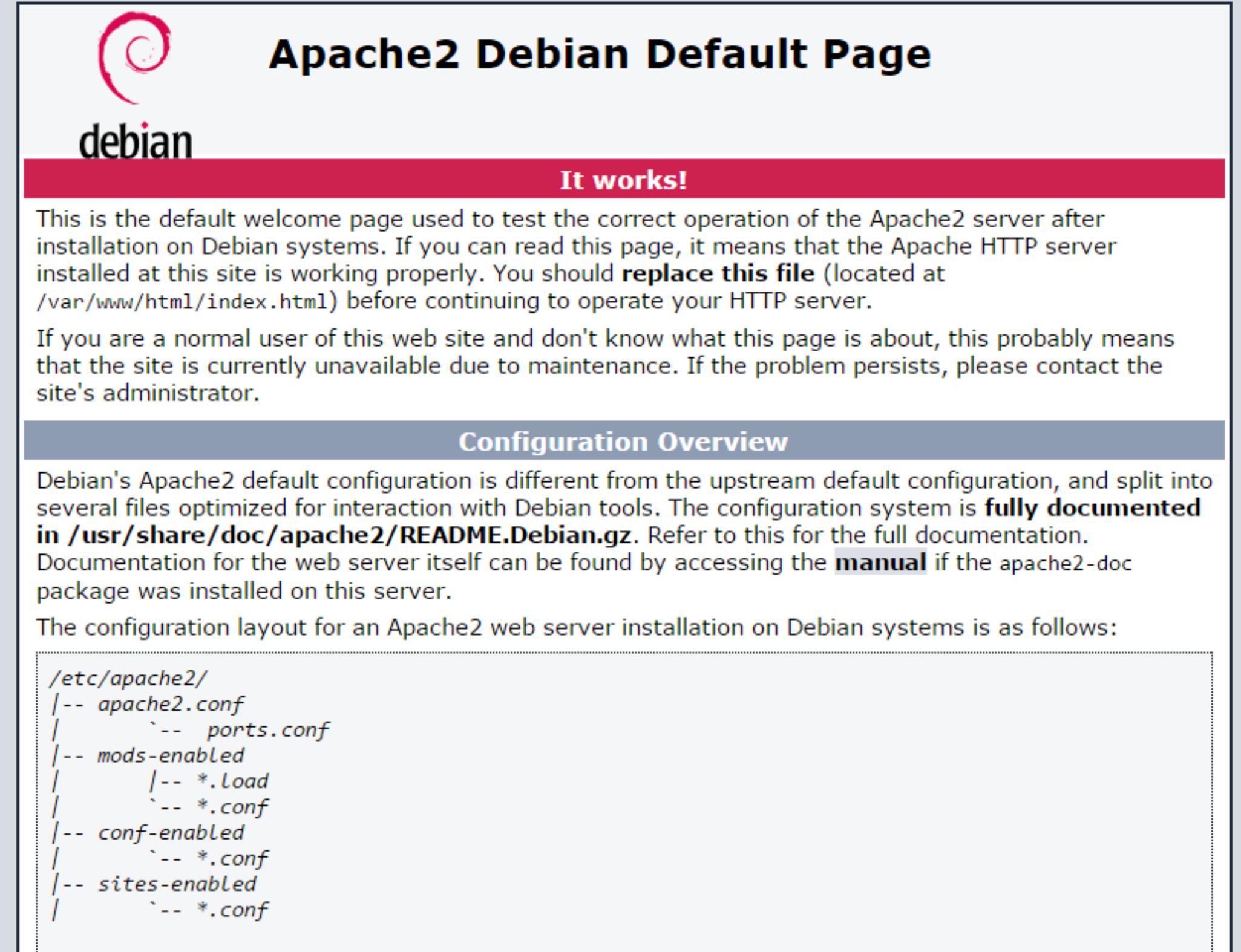 Esta es la página por defecto de Apache en Ubuntu 14.04
Esta es la página por defecto de Apache en Ubuntu 14.04Instalación de MySql en Ubuntu 14.04
sudo apt-get install mysql-server libapache2-mod-auth-mysql php5-mysql
Dale a enter cuando te pregunte “Do you want to continue?” durante la instalación.
Durante la instalación , se le pedirá que introduzca una contraseña de root para MySQL. Establece cualquier contraseña que le gustaría a usted . Debe ser una contraseña segura.
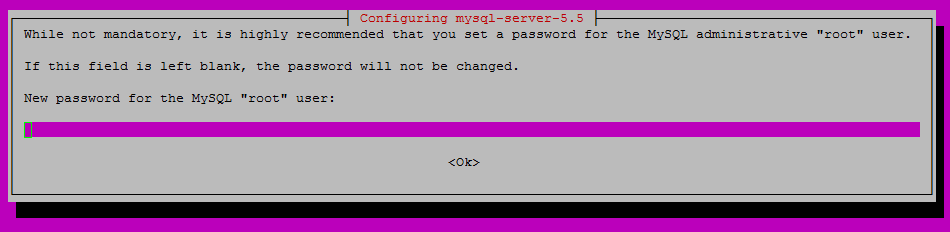
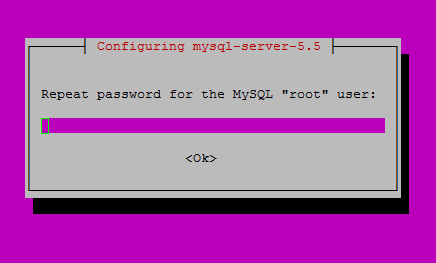
mysql_secure_installation
Nota: Se le pedirá una serie de preguntas. Sólo tienes que escribir la contraseña de N para el cambio de root y Y para sí en todo lo demas, consulte la captura siguiente en la pantalla:
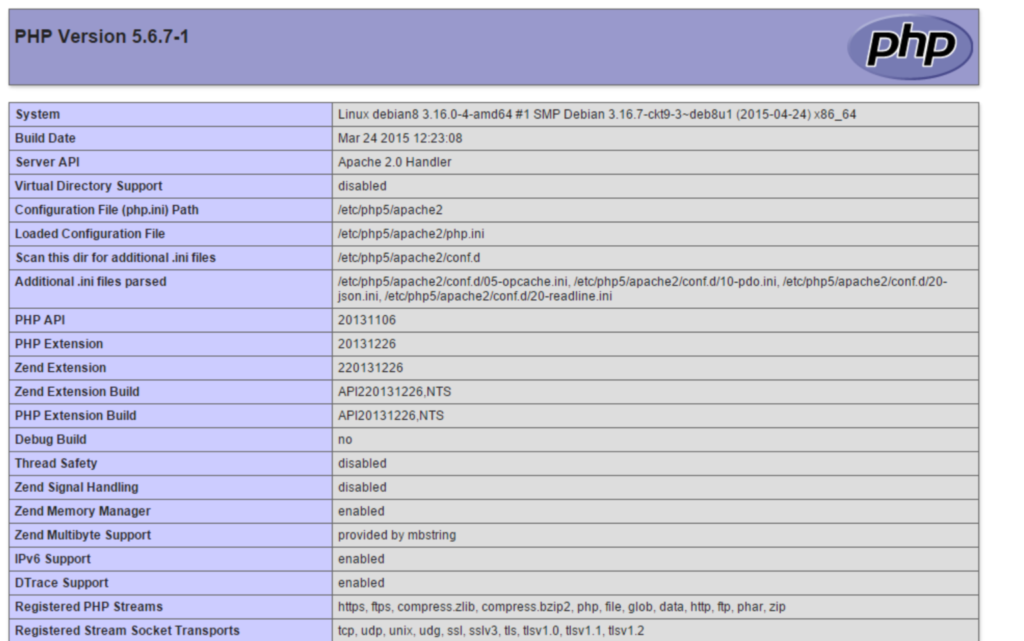
service mysql status
Instalación de PHP en Ubuntu 14.04
Instala MySql ejecutando el comando siguiente:
apt-get install php5
Dale a enter cuando te pregunte “Do you want to continue?” durante la instalación.
Crea un archivo PHP de prueba llamada info.php en / var / www / html / . En este como-hacer vamos a utilizar el editor de textos nano ejecutando el comando siguiente:
nano /var/www/html/info.php
Inserte el código siguiente en el editor de texto a continuado por guardar y salir:
<?php phpinfo(); ?>
Como hicimos cambios , tenemos que reiniciar Apache para que los cambios tengan efecto ejecutando el comando siguiente:
service apache2 restart
Ahora puedes verificar que todo esta trabajando bien simplemente abriendo tu navegador y ir a http:// tudirecciónIP/info.php
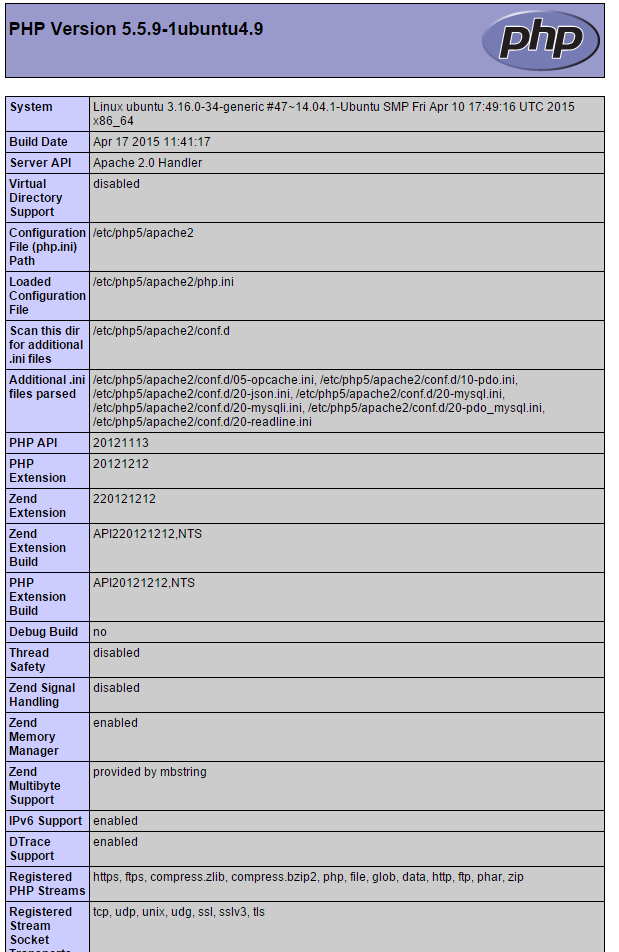
Learn more about our VPS hosting services and VPS hosting price.